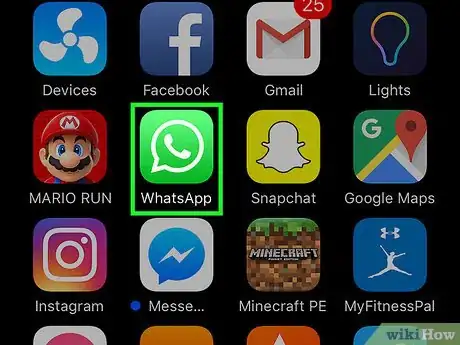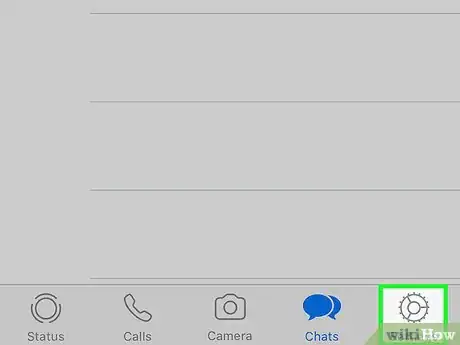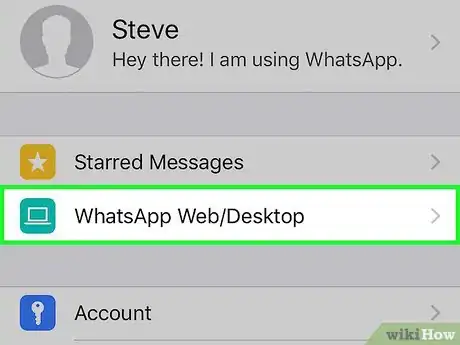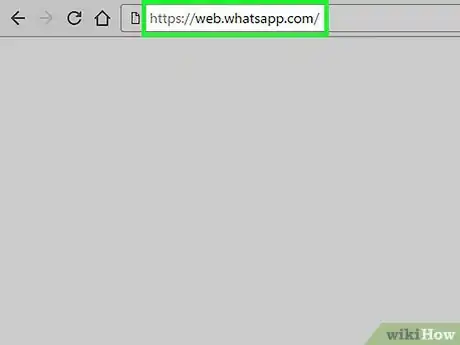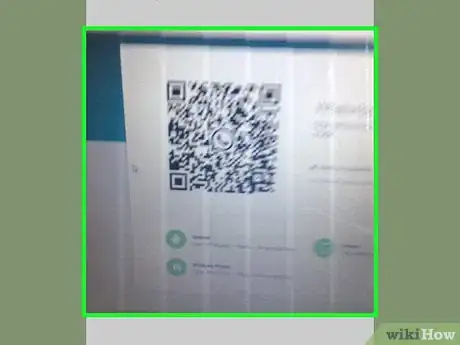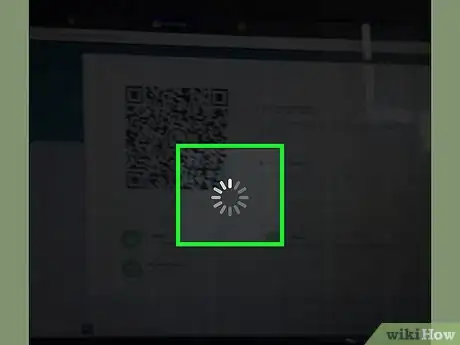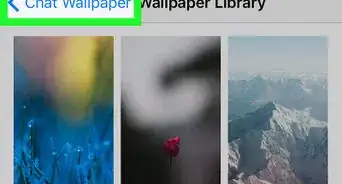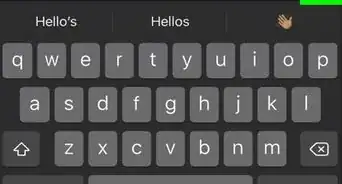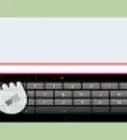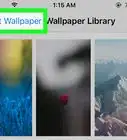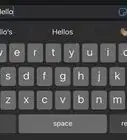X
Este artículo fue coescrito por Jack Lloyd. Jack Lloyd es escritor y editor de tecnología para wikiHow. Tiene más de dos años de experiencia escribiendo y editando artículos relacionados con tecnología. Es entusiasta de la tecnología y profesor de inglés.
Este artículo ha sido visto 589 668 veces.
Este artículo te enseñará cómo abrir y ver la cuenta de WhatsApp de alguien más en una computadora. Monitorear las conversaciones de una persona sin permiso es una violación de la privacidad, así que antes de tomar cualquier medida para acceder a su cuenta de WhatsApp, asegúrate de tener el permiso de la persona para hacerlo.
Pasos
-
1Abre WhatsApp en el teléfono de tu amigo. Es una aplicación verde con el ícono de un teléfono blanco en ella.
- Si tu amigo no tiene aún configurado WhatsApp, pídele que lo haga antes de continuar.
-
2Pulsa Configuración (iPhone) o ⋮ (Android). La opción Configuración del iPhone está en la esquina inferior derecha de la pantalla, mientras que ⋮ en el Android está en la esquina superior derecha de la pantalla.
- Si WhatsApp abre un chat, primero pulsa el botón "Volver" en la esquina superior izquierda de la pantalla.
-
3Pulsa WhatsApp Web/Escritorio. Está en la parte superior de la página (iPhone) o en la parte superior del menú desplegable (Android). En Android, debes pulsar WhatsApp Web.
-
4Abre la página web WhatsApp Web en la computadora. Verás un cuadrado en blanco y negro en el centro de la página, se trata del código QR, el cual tendrás que escanear usando la cámara del teléfono.
-
5Apunta la cámara del teléfono de tu amigo en el código QR. La pantalla del teléfono debe estar enfrente de ti, mientras que la cámara debe estar en frente del código QR que está en la computadora.
- Si has escaneado previamente un código QR de WhatsApp, tendrás que pulsar primero Escanear código QR para hacer que aparezca la cámara. Esta opción se encuentra por la parte inferior de la pantalla.
-
6Espera a que el código se escanee. Si la cámara no reconoce el código QR de inmediato, trata de acercar el teléfono de tu amigo a la pantalla. Cuando el código esté escaneado, la aplicación WhatsApp Web se abrirá. Este es un programa que te permite ver los mensajes de WhatsApp de tu amigo en la computadora.
- Los mensajes de WhatsApp vistos en la aplicación web se actualizarán a medida que tu amigo envíe y reciba nuevos mensajes.
Anuncio
Consejos
- El propietario de la cuenta de WhatsApp a la que accedes puede cerrar tu sesión de su cuenta en cualquier momento abriendo WhatsApp, yendo al menú Configuración, pulsando WhatsApp Web, pulsando Cerrar todas las sesiones (está opción está en el medio de la página) y pulsando Cerrar sesión cuando se te indique.
Anuncio
Advertencias
- Acceder al perfil de WhatsApp de alguien de esta forma y sin permiso es una violación seria de la privacidad y puede ser ilegal en tu área.
Anuncio
Acerca de este wikiHow
Anuncio